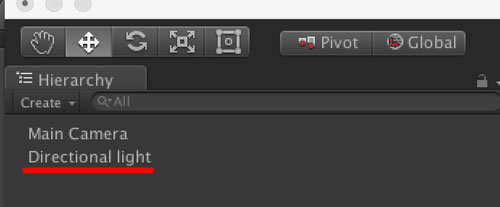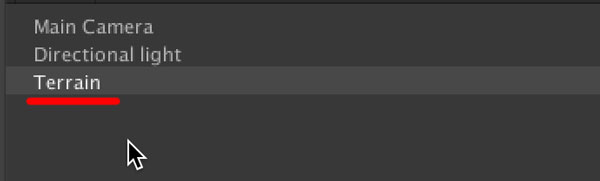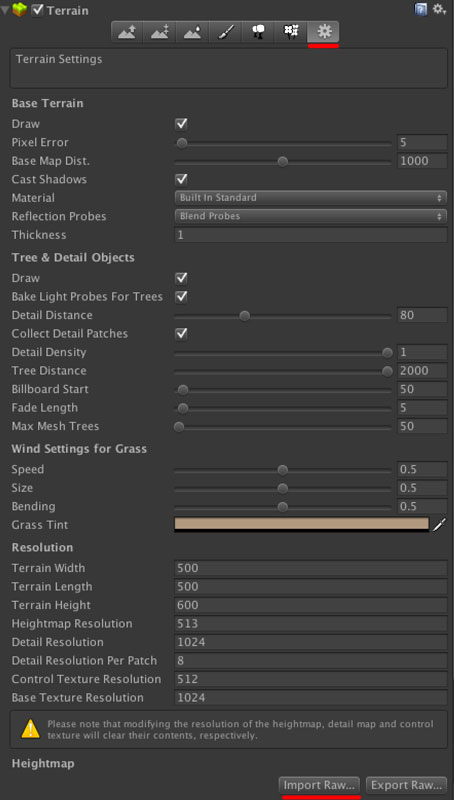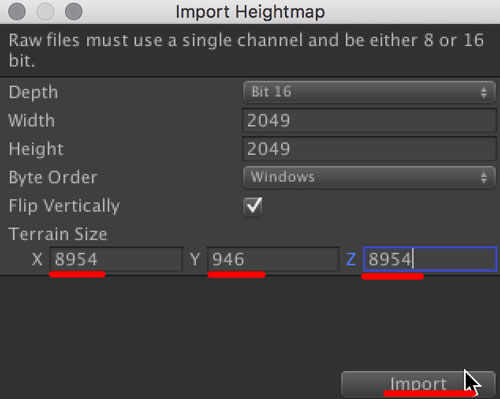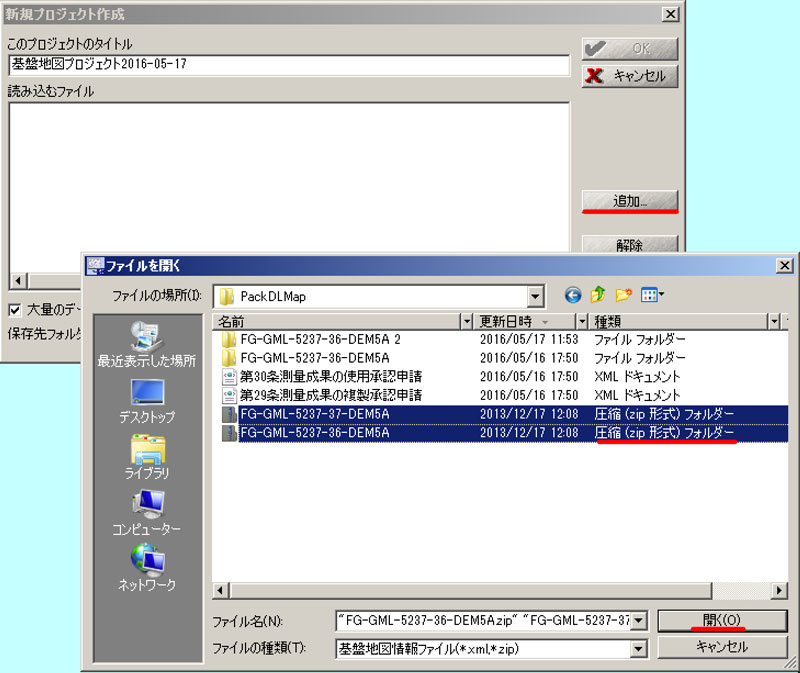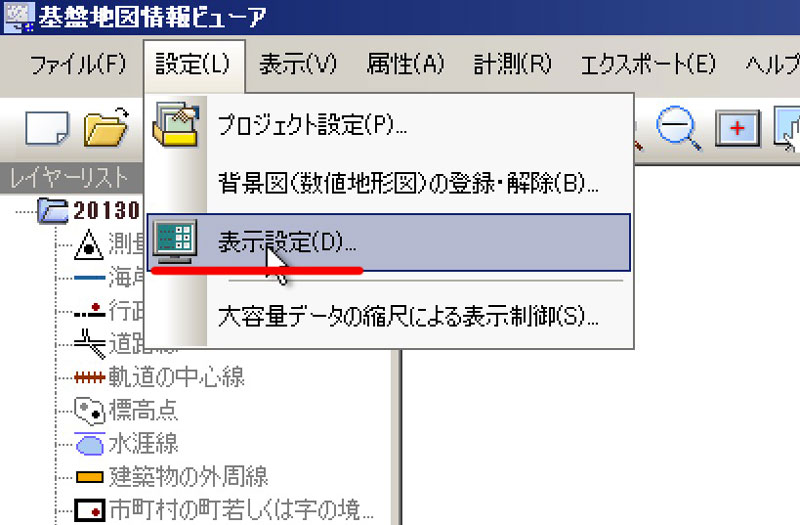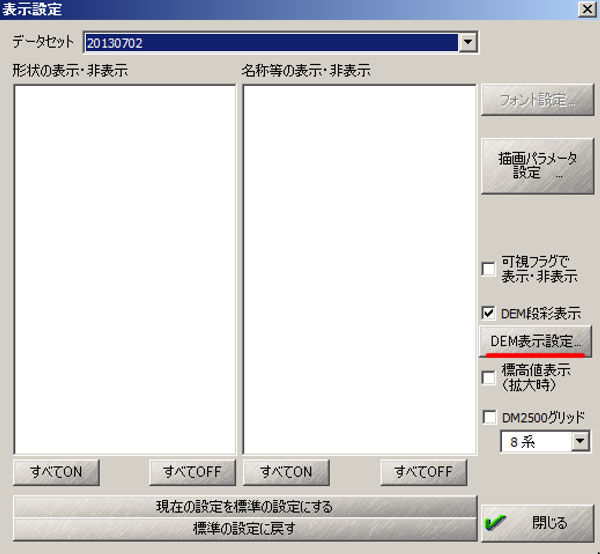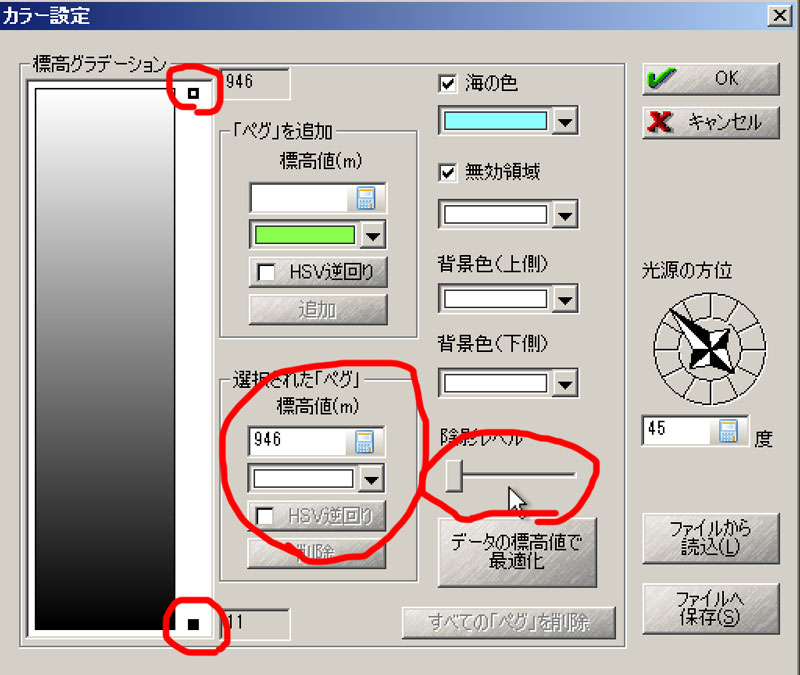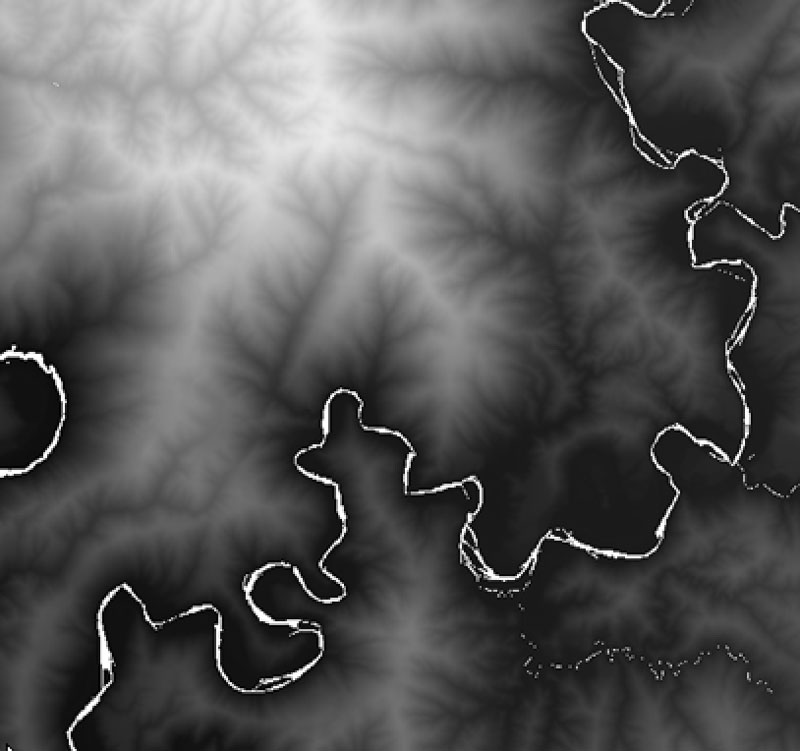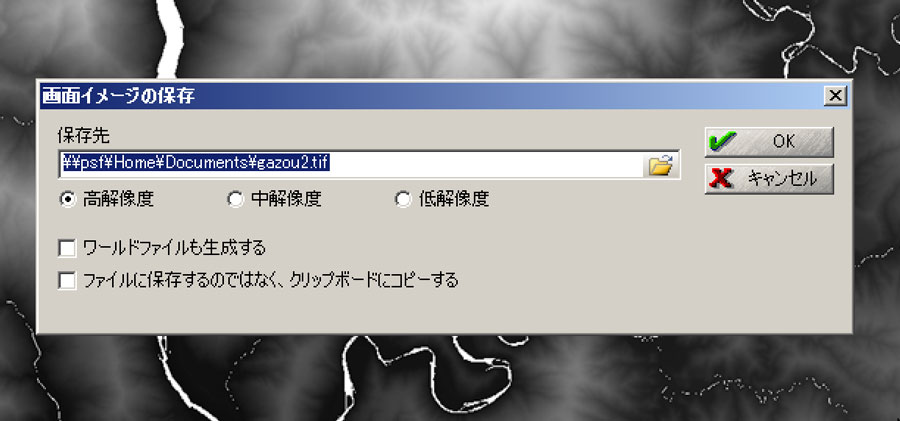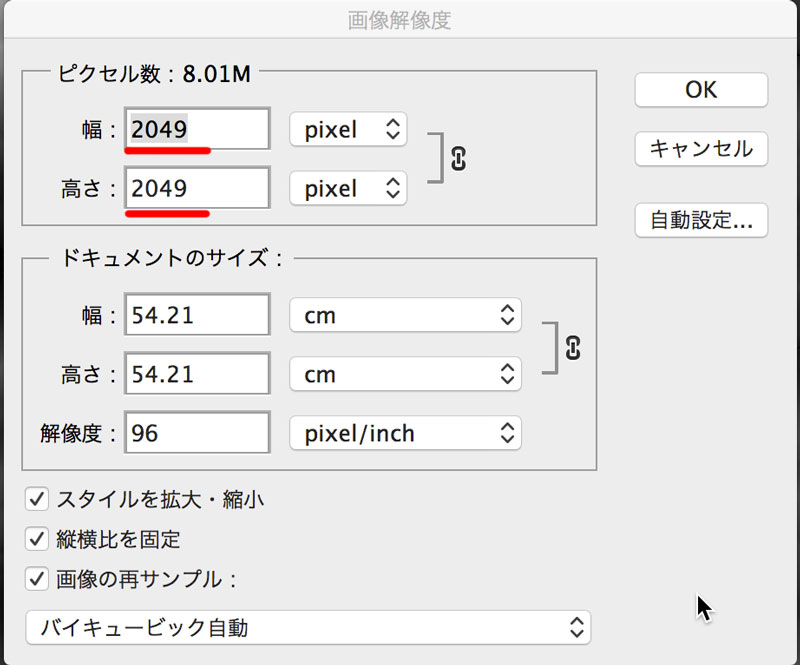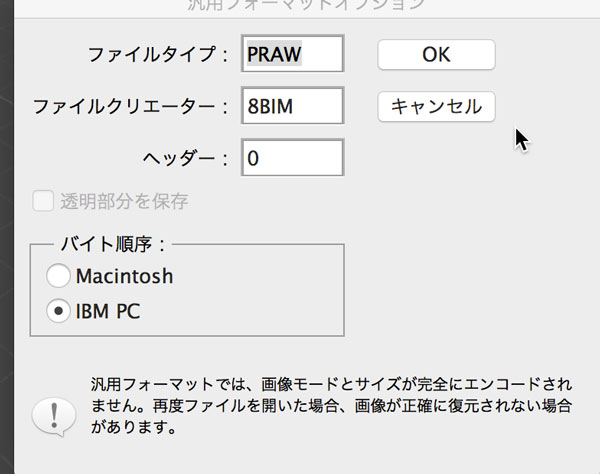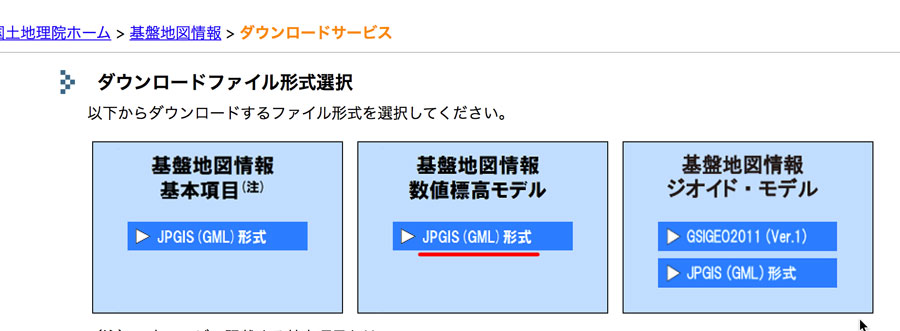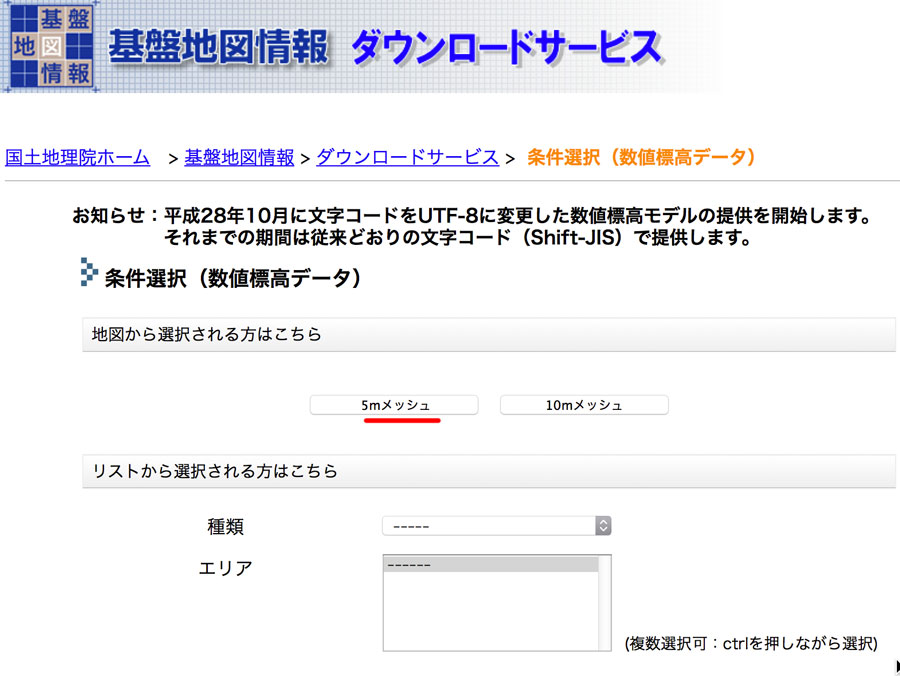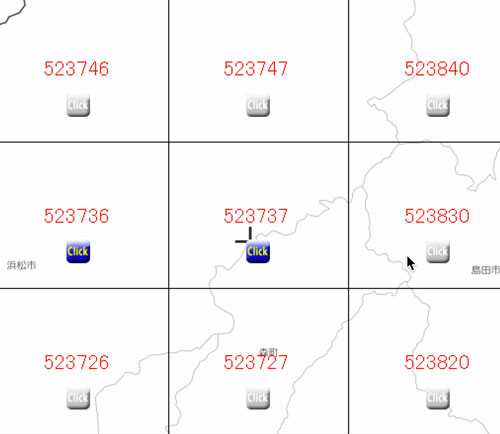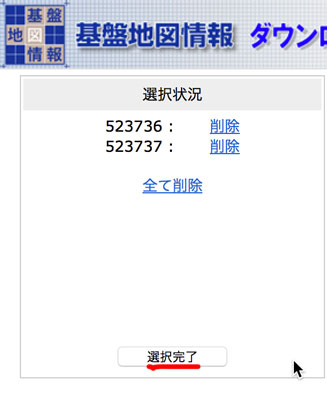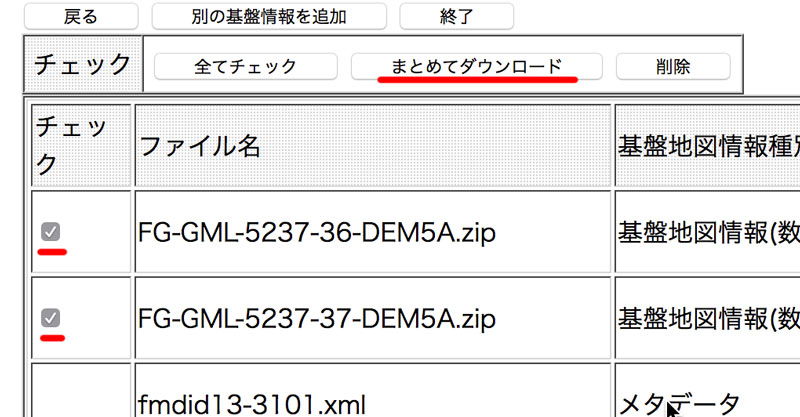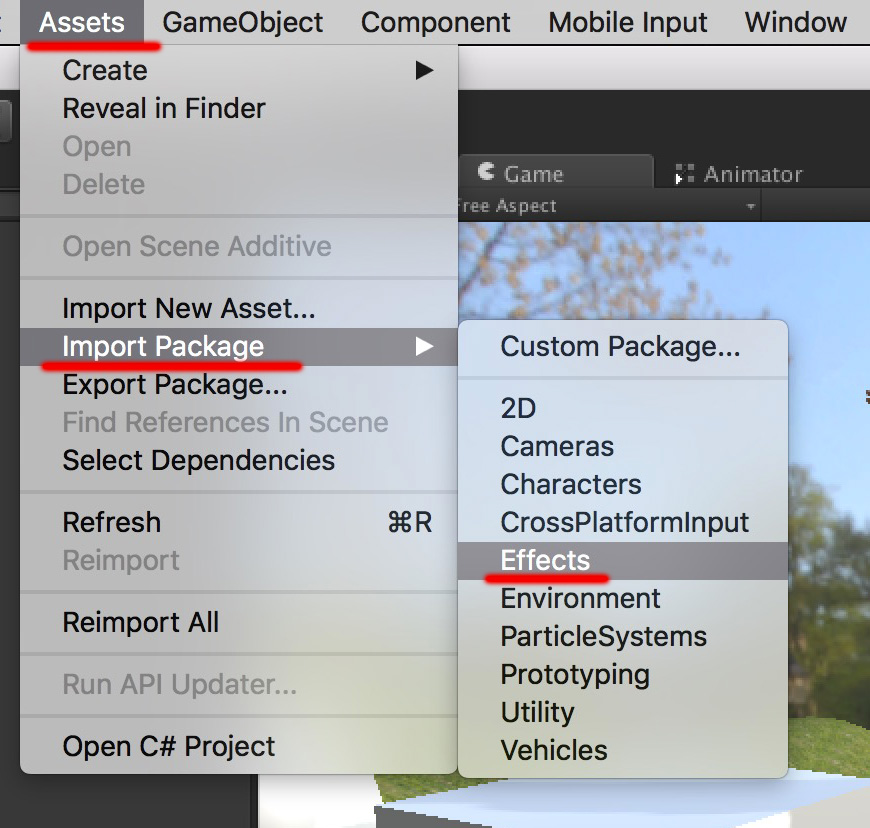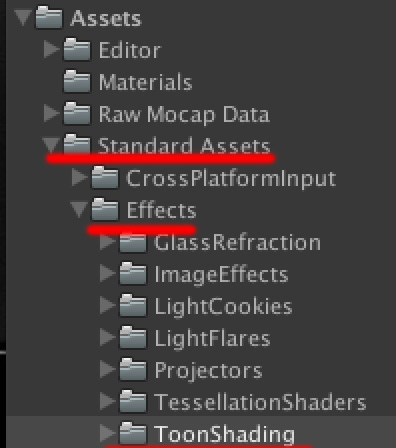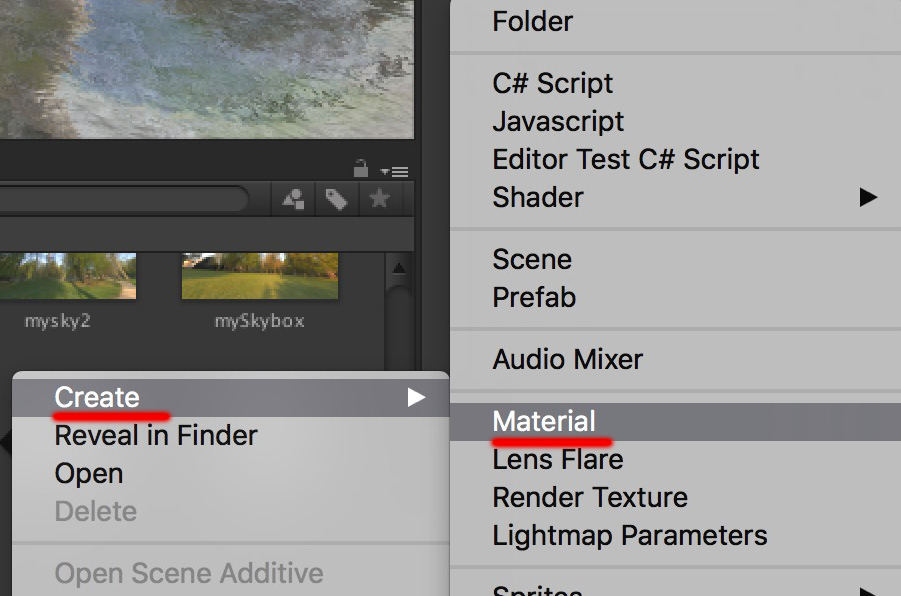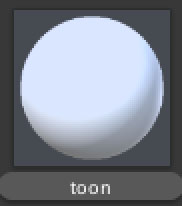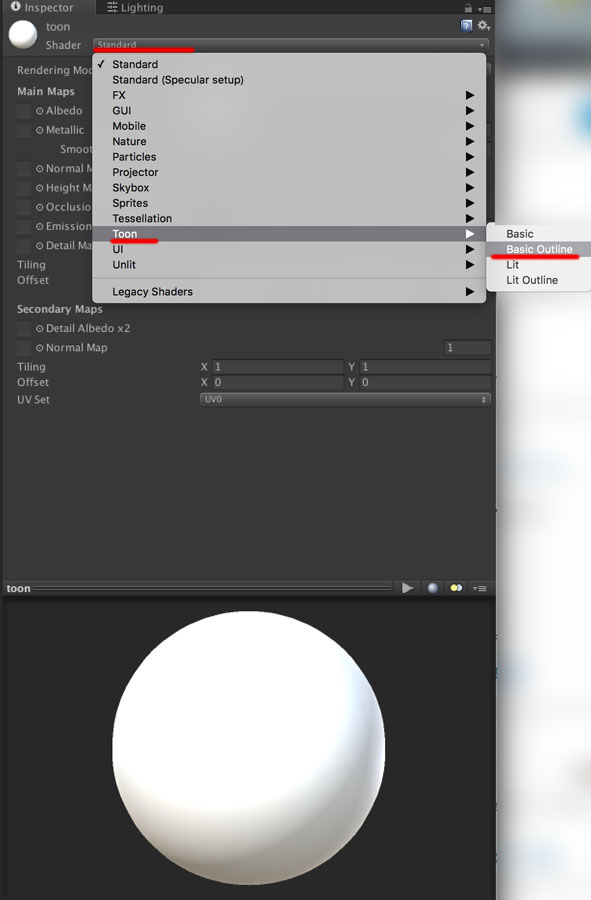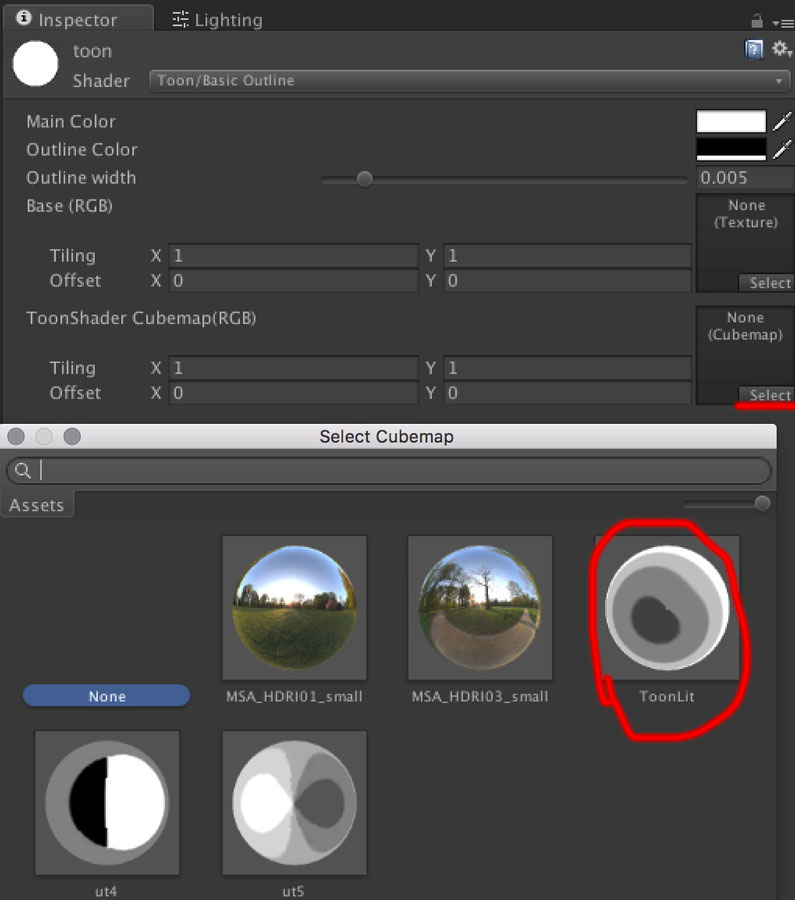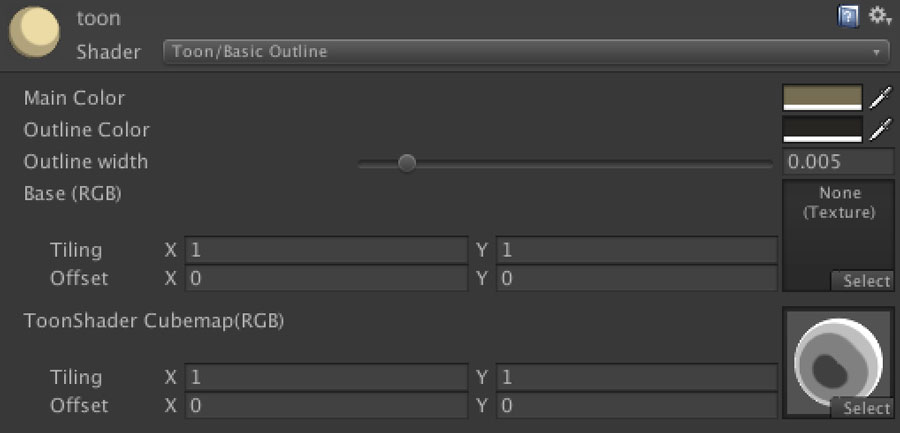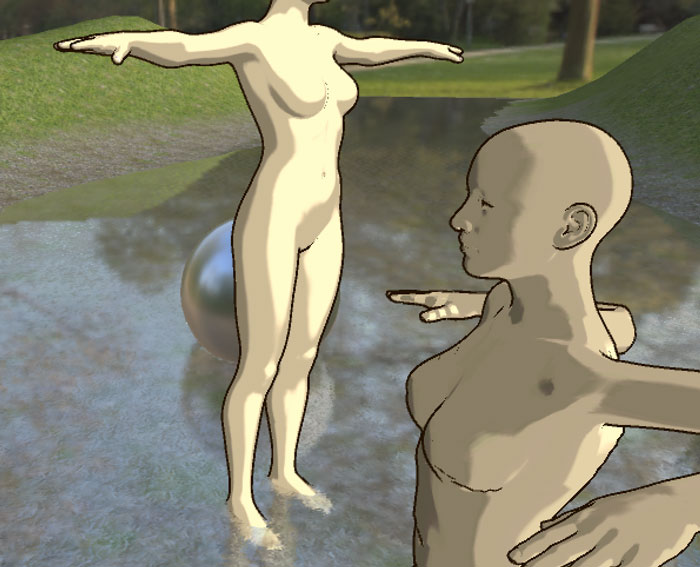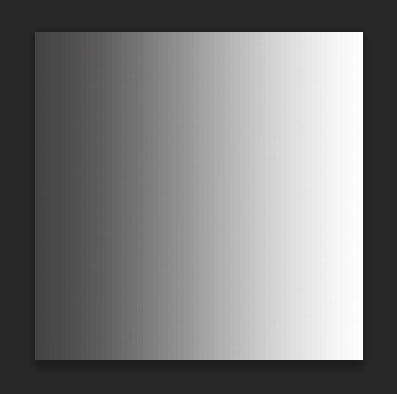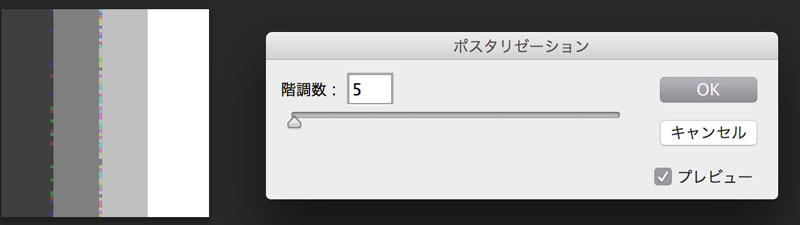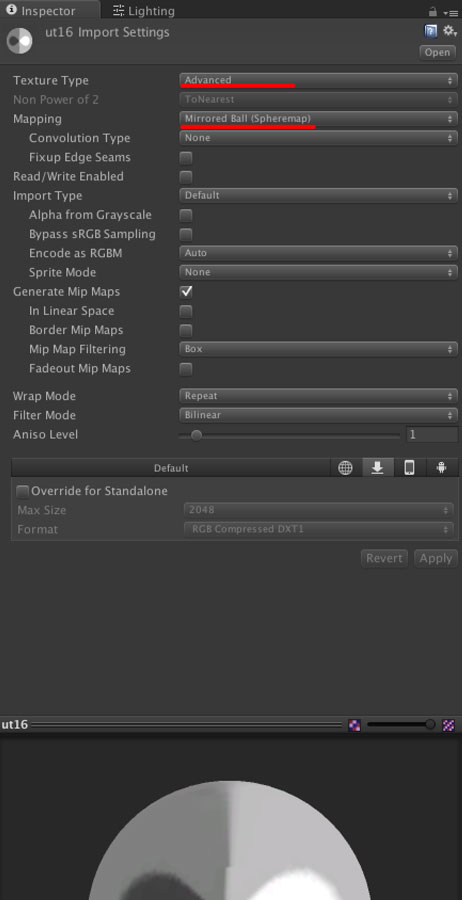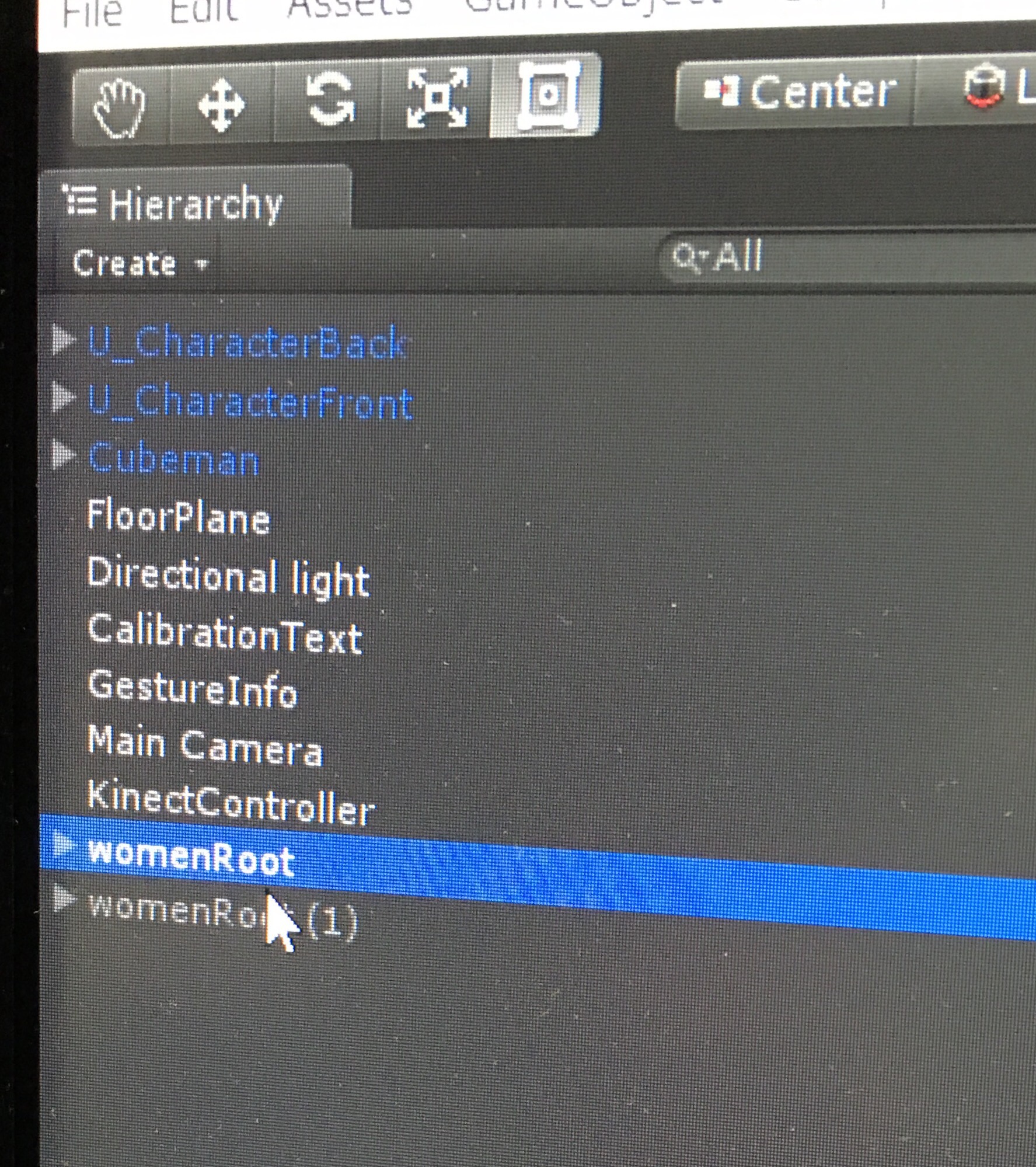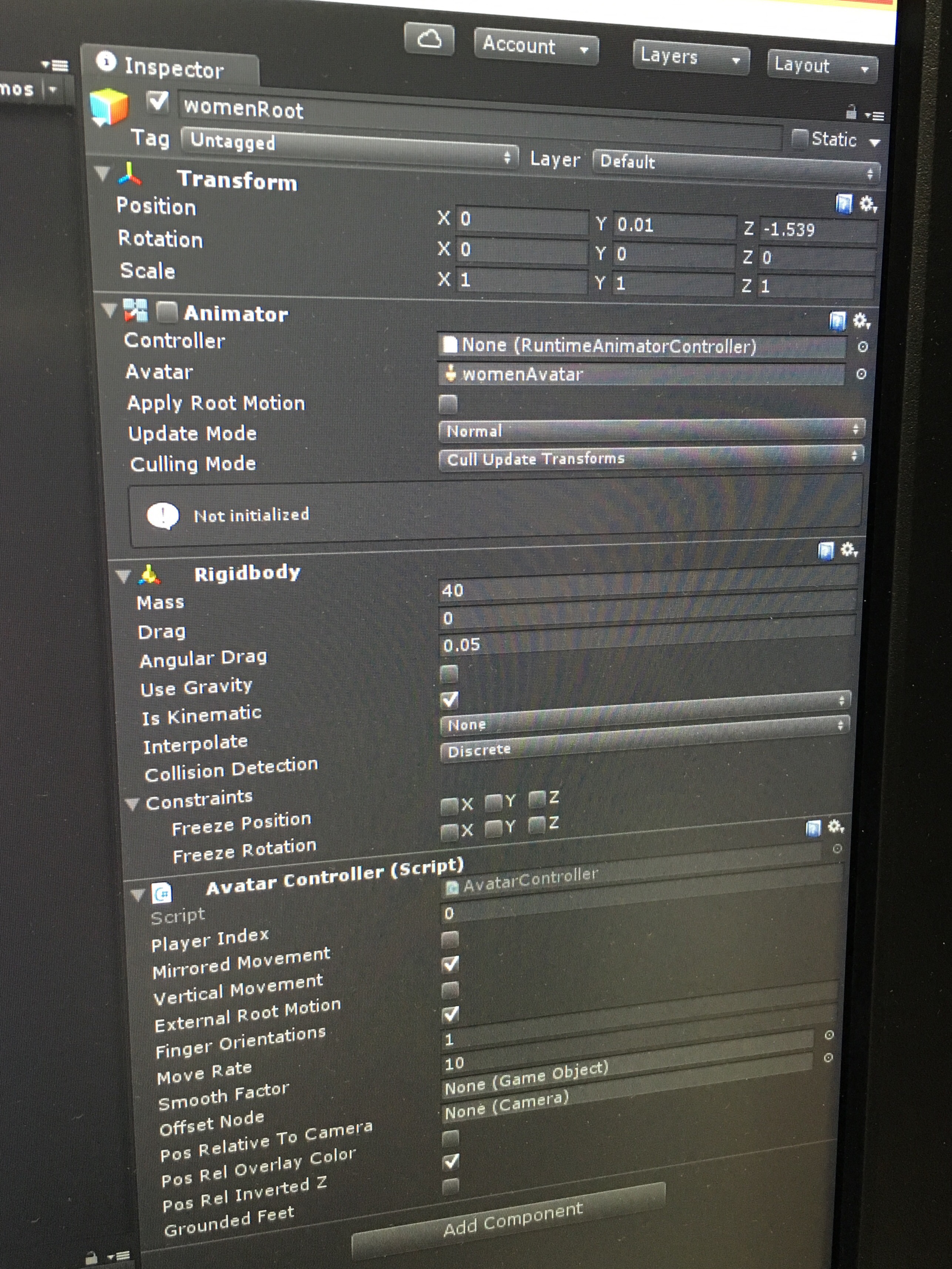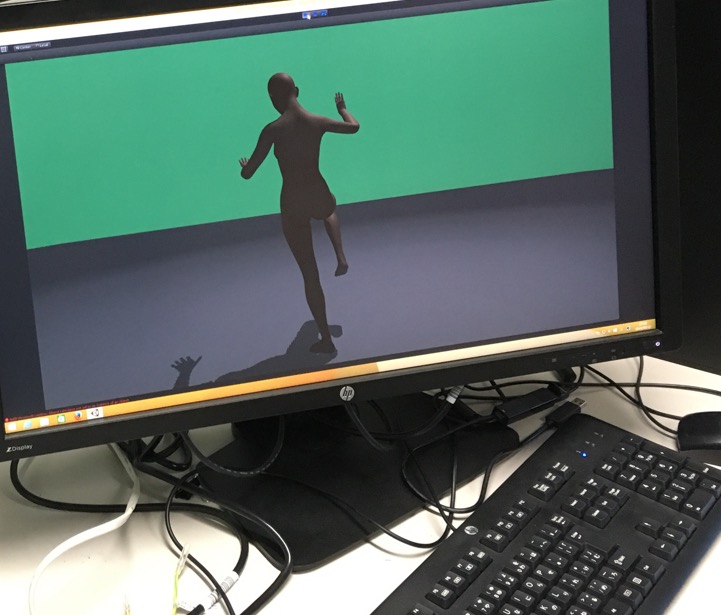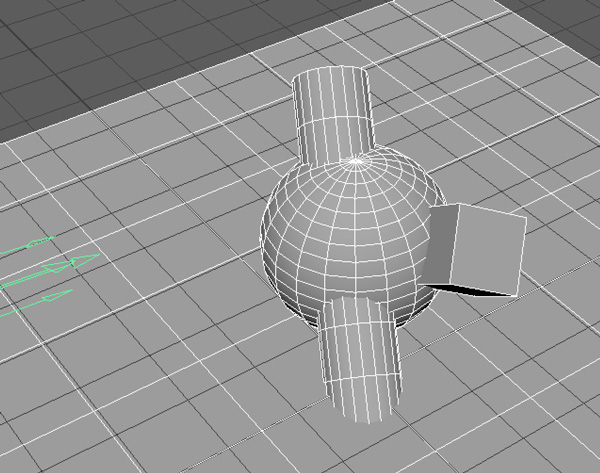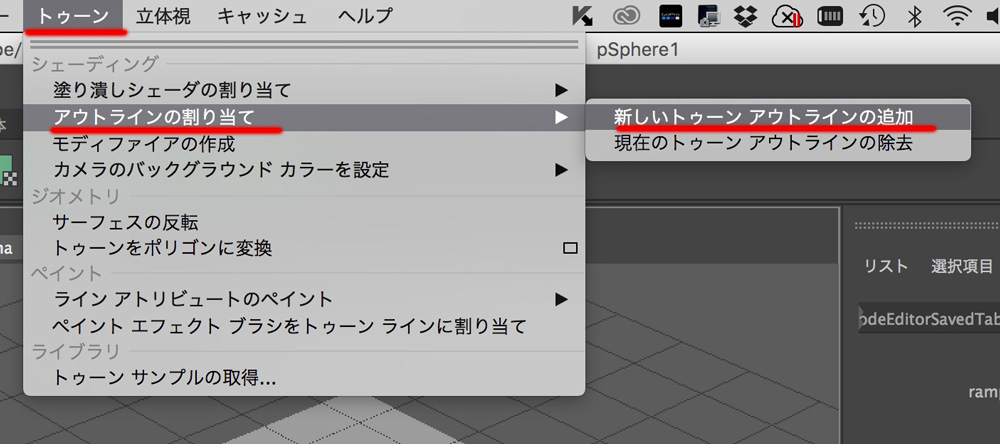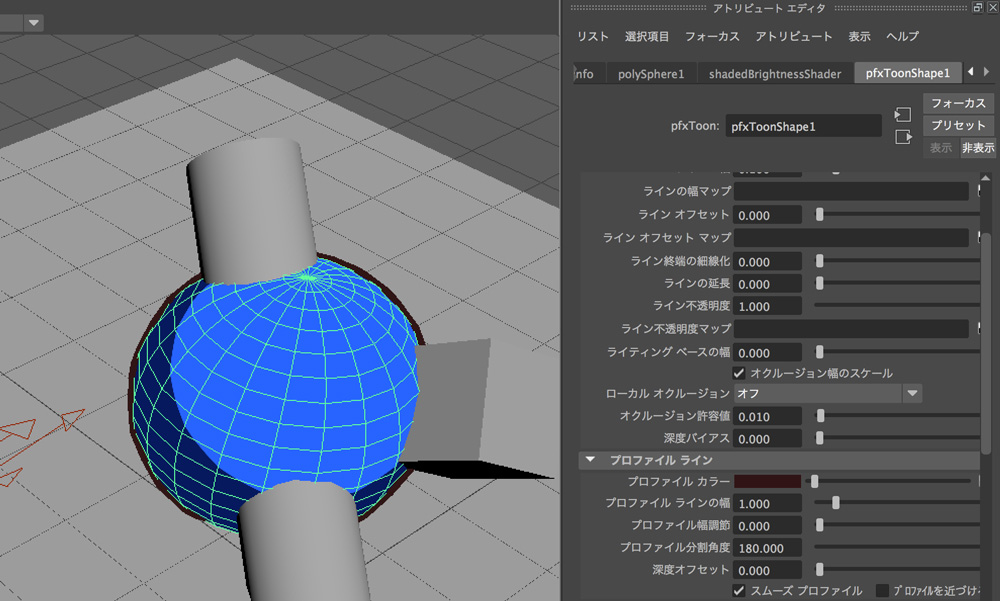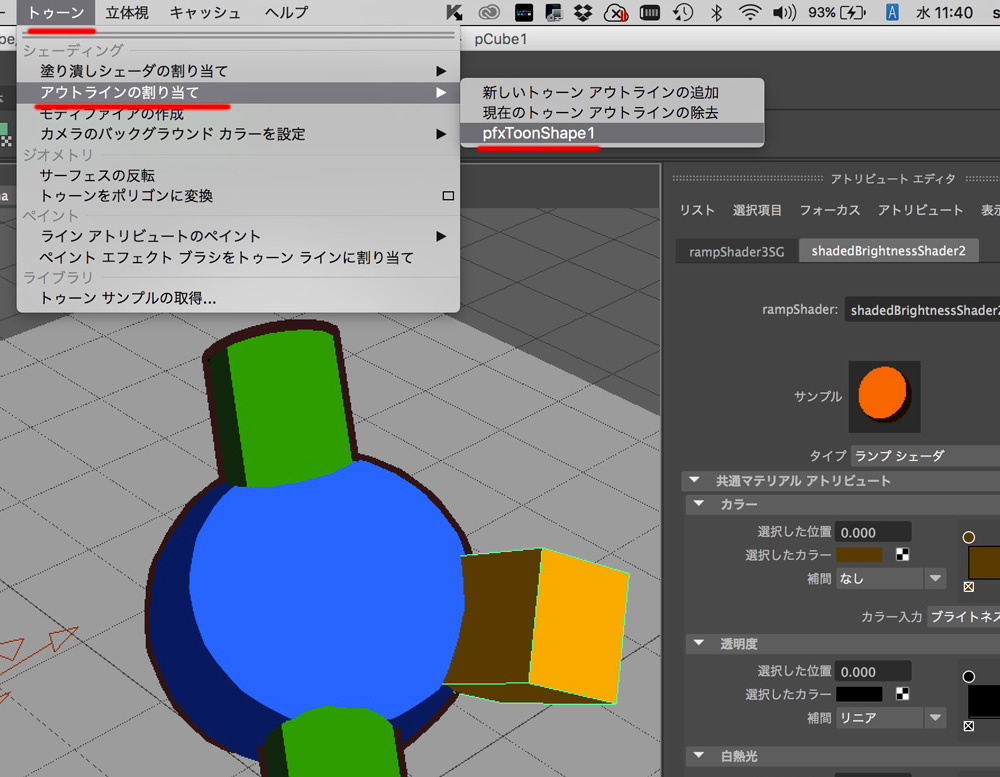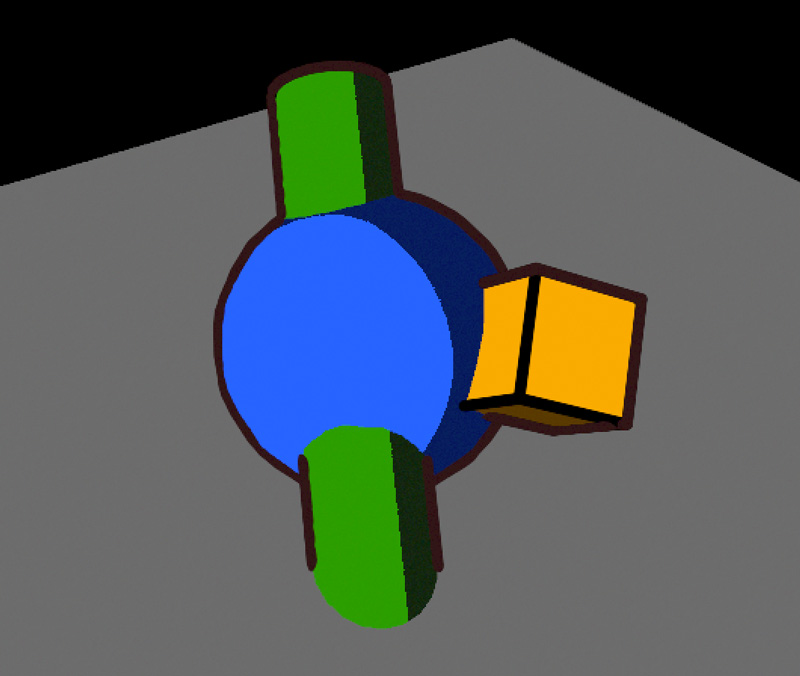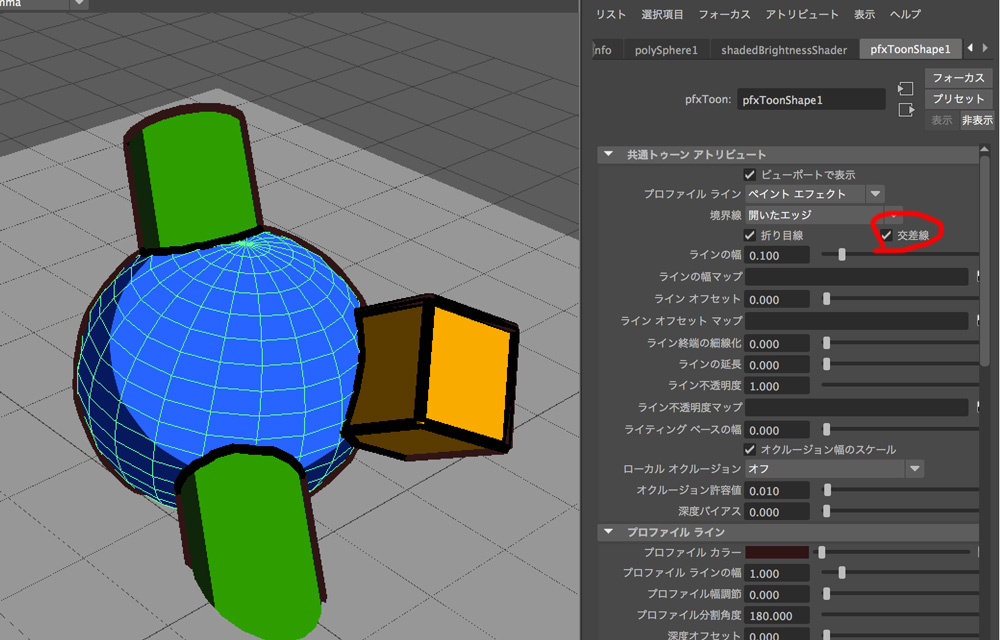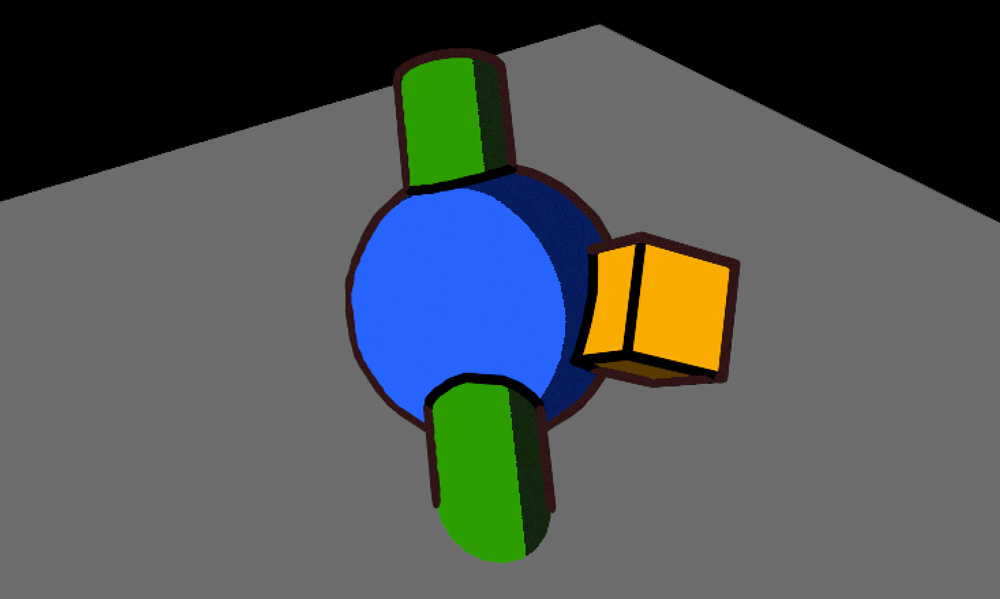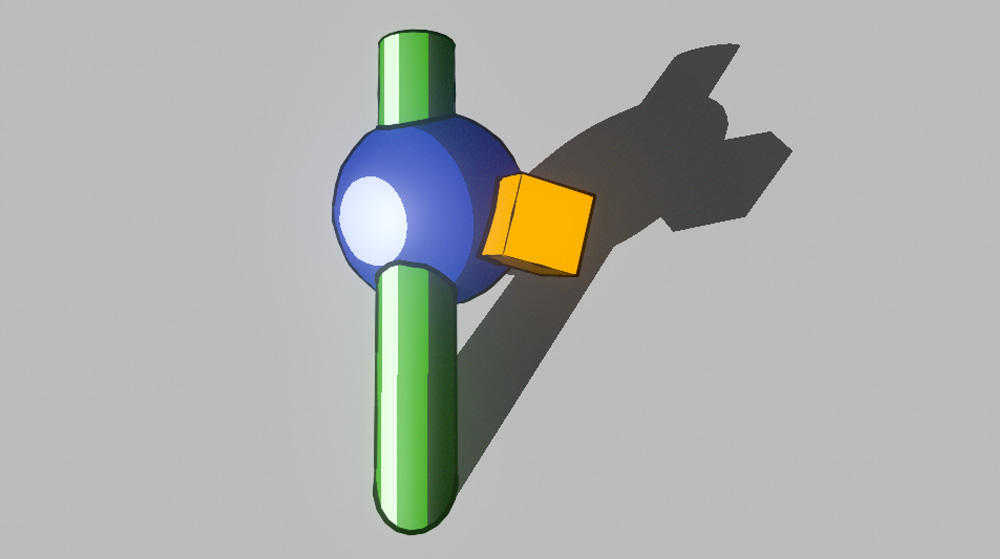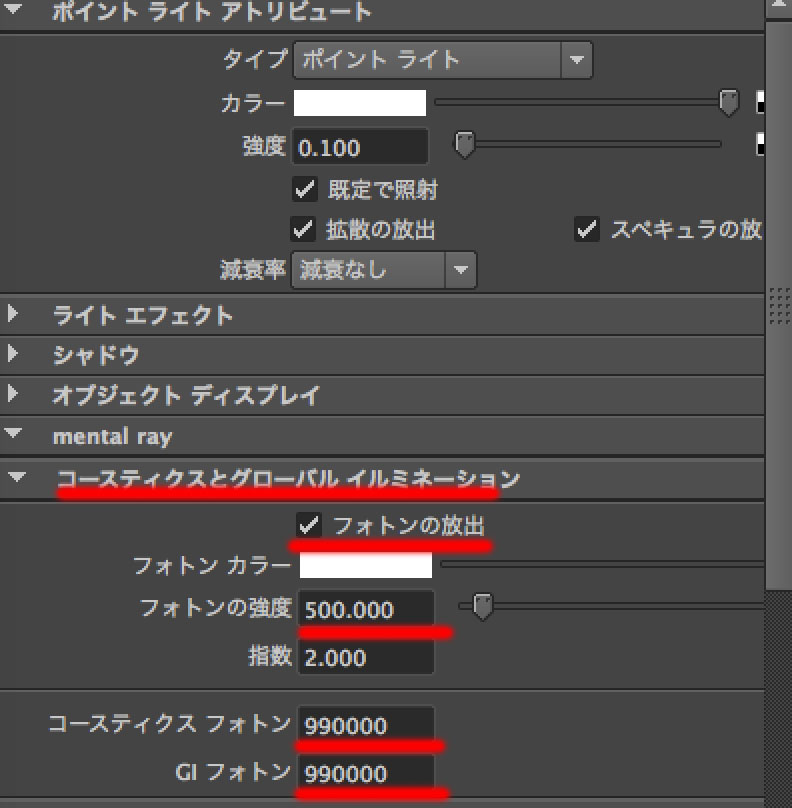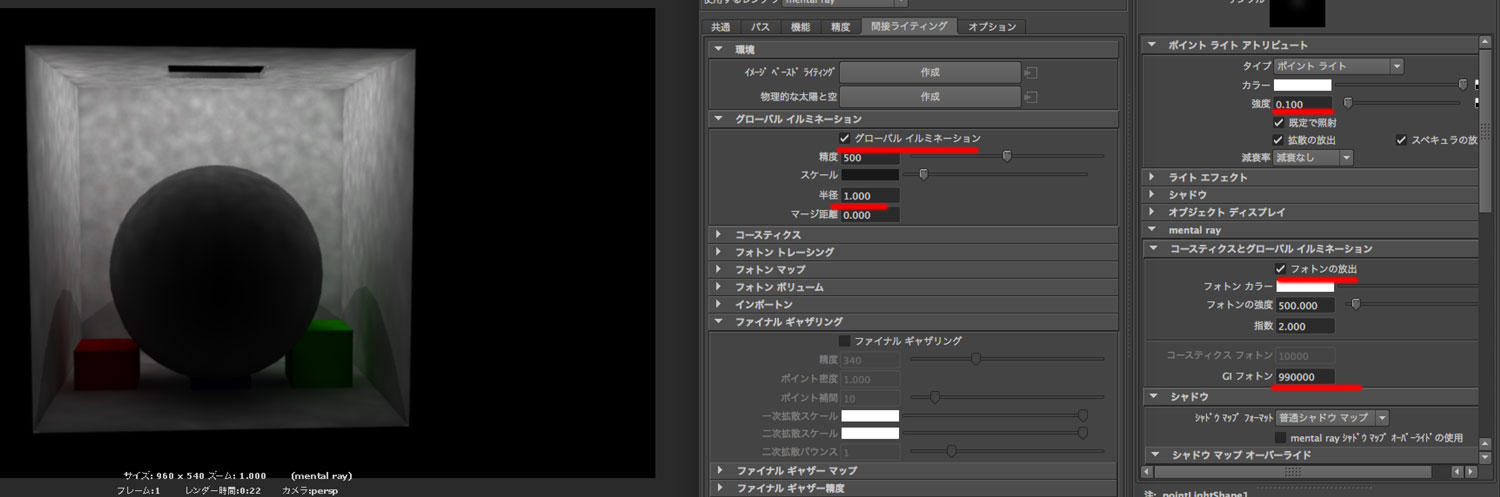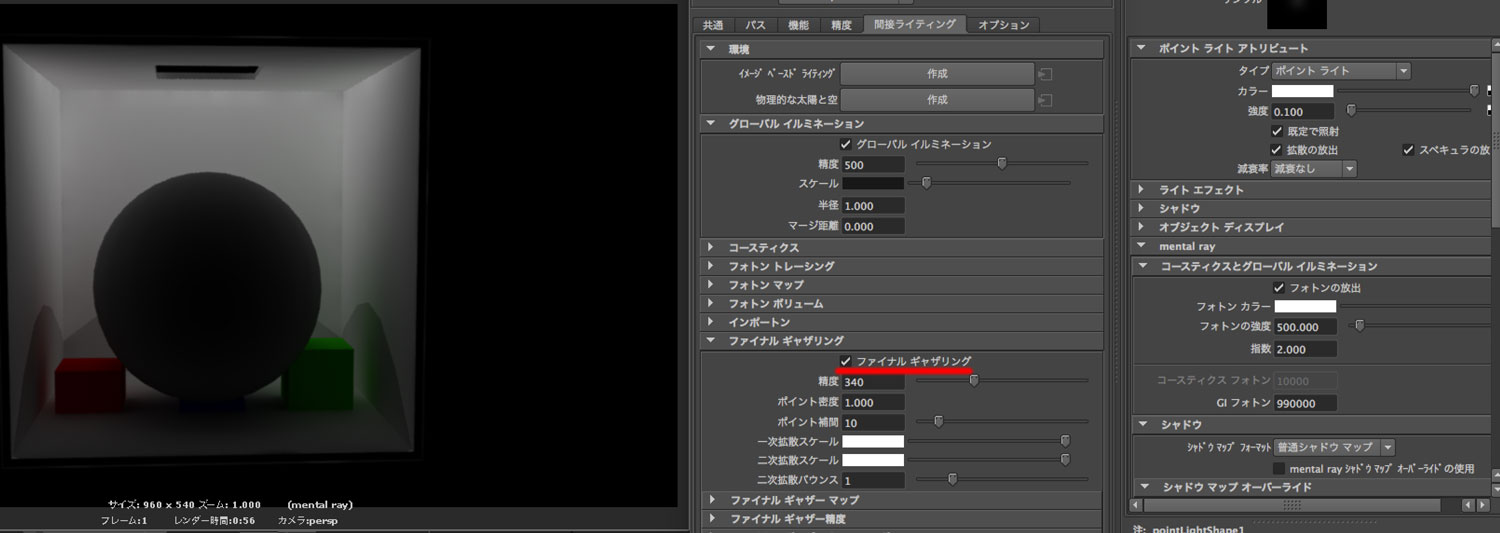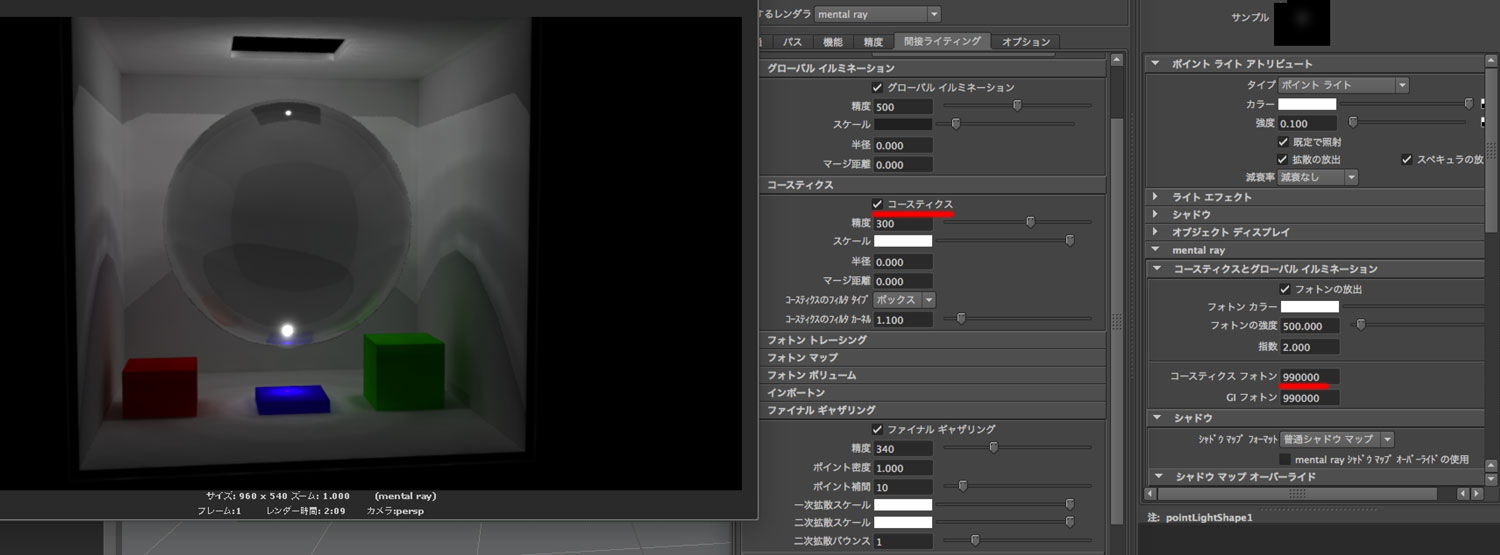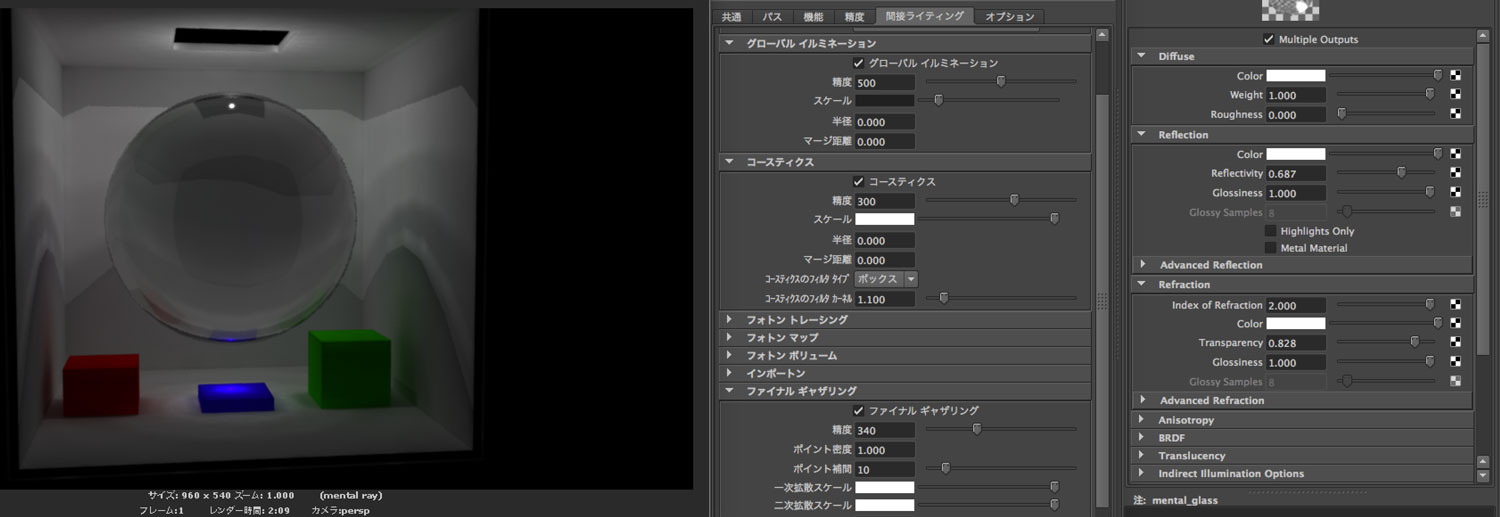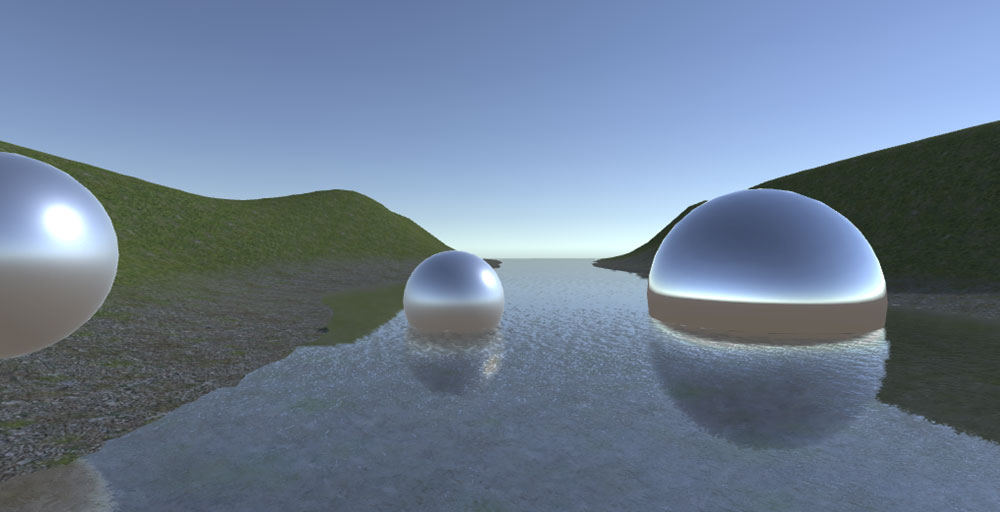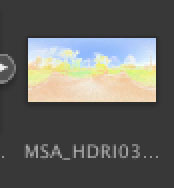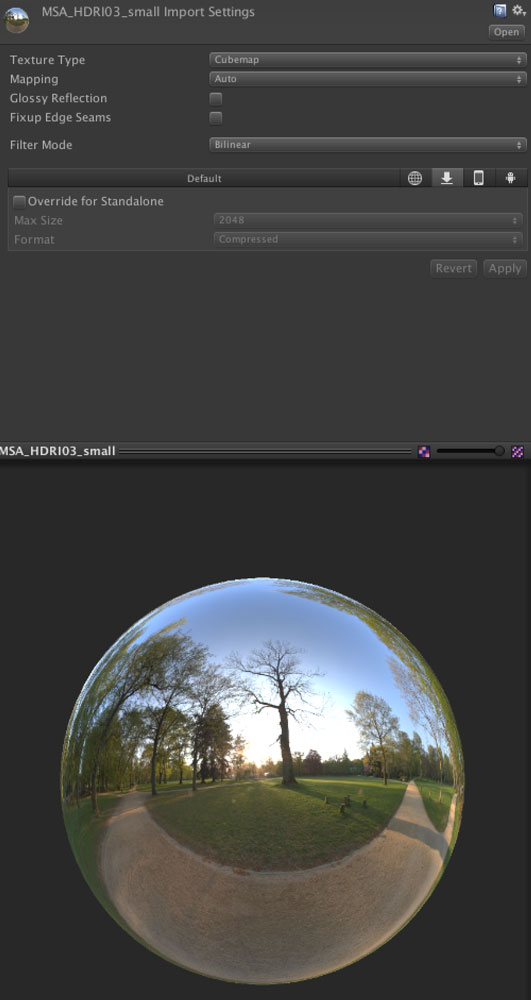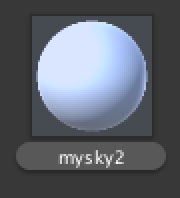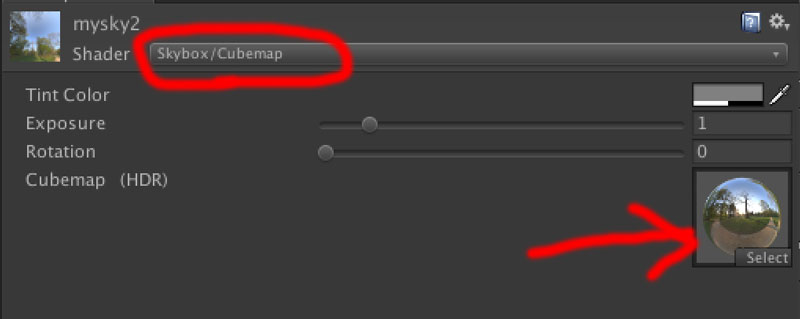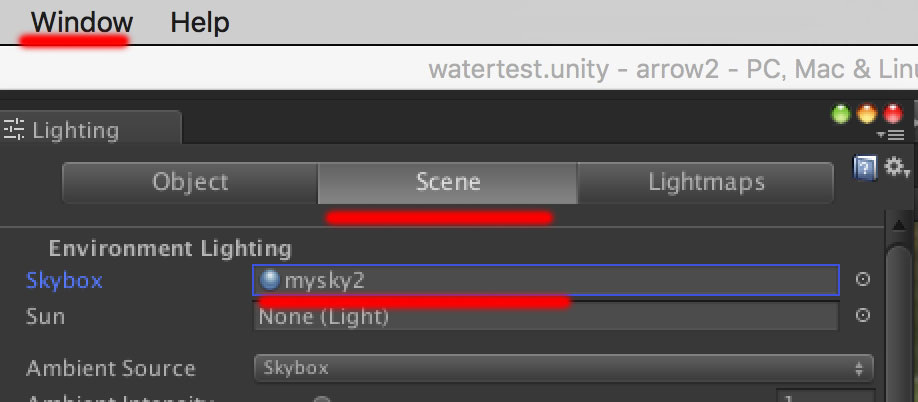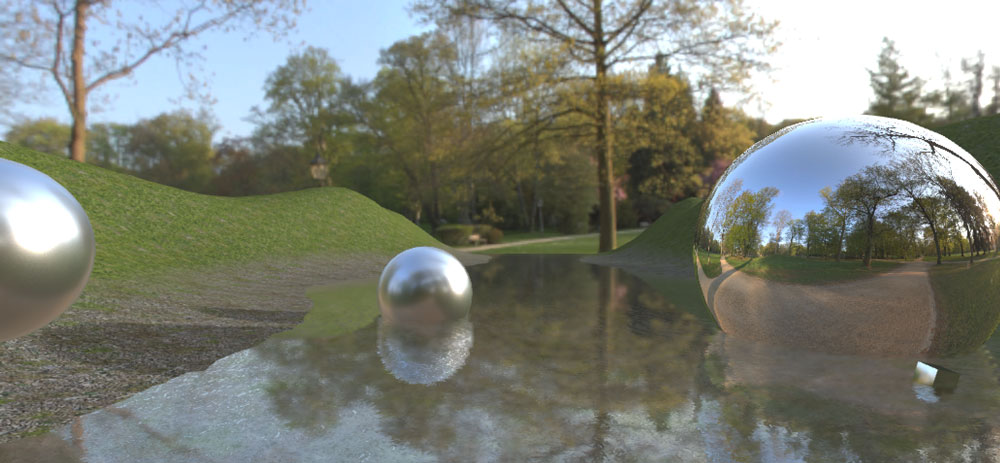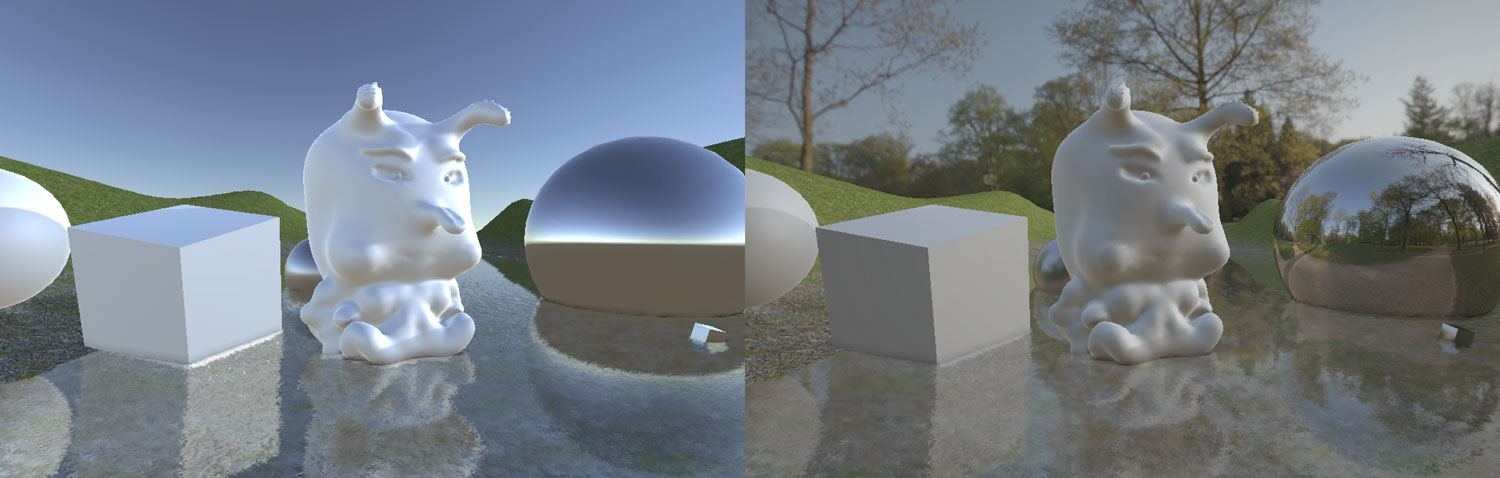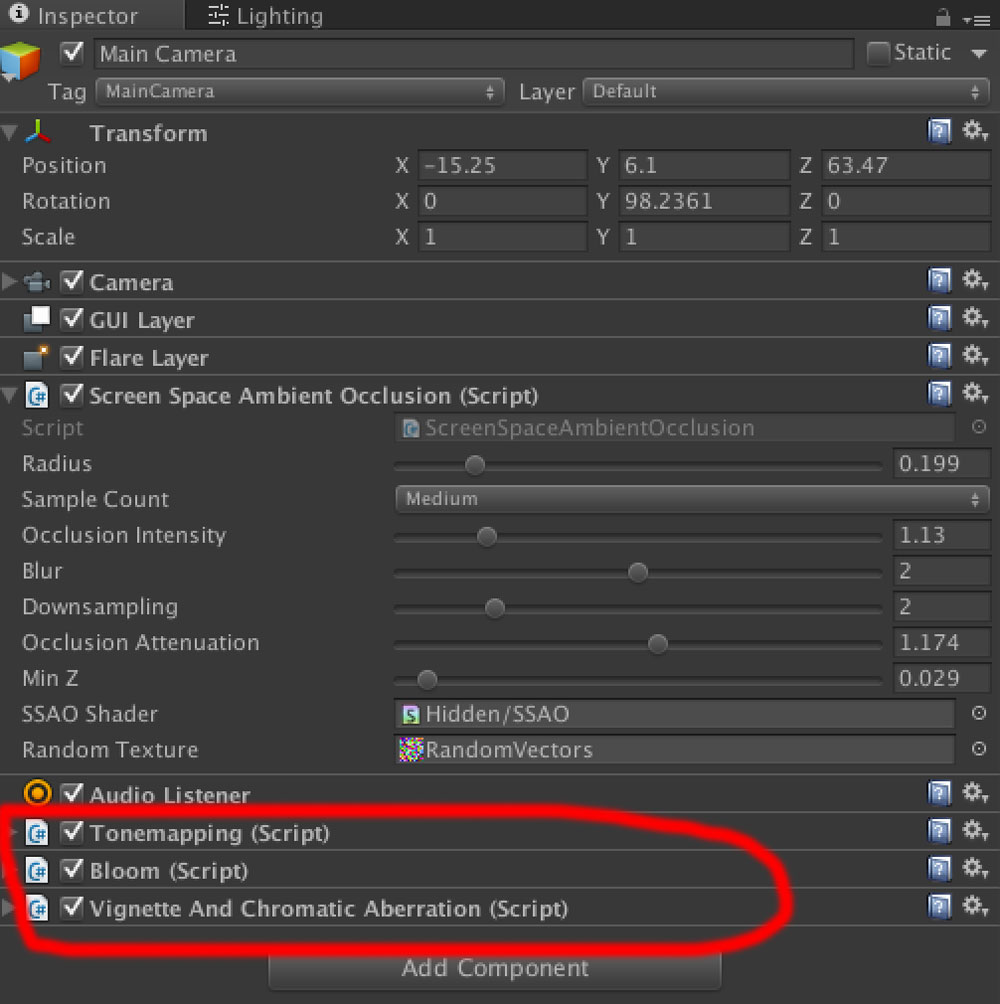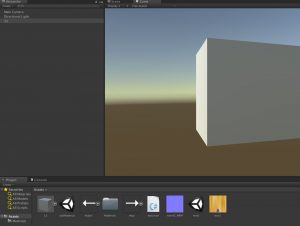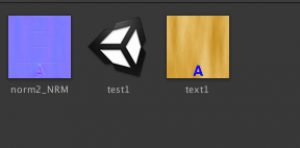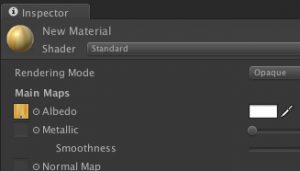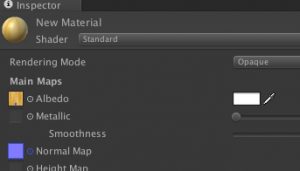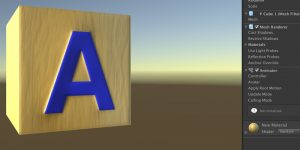3Dキャラクタにアニメーションをつけましょう
(参考情報)このモデルはAutodesk Character Generatorを使用して作成しています=>https://charactergenerator.autodesk.com/
まず,データを読み込んでください.データはこちらから(Chrome推奨)
- メニューセットをリギングに変更し,(Maya2016からの機能)
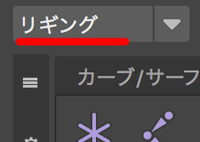
- 人体を選択し,メニューバー>スケルトン>HumanIK を選択します.

- キャラクタコンソールのキャラクタをなしにし,スケルトンの作成をクリックします
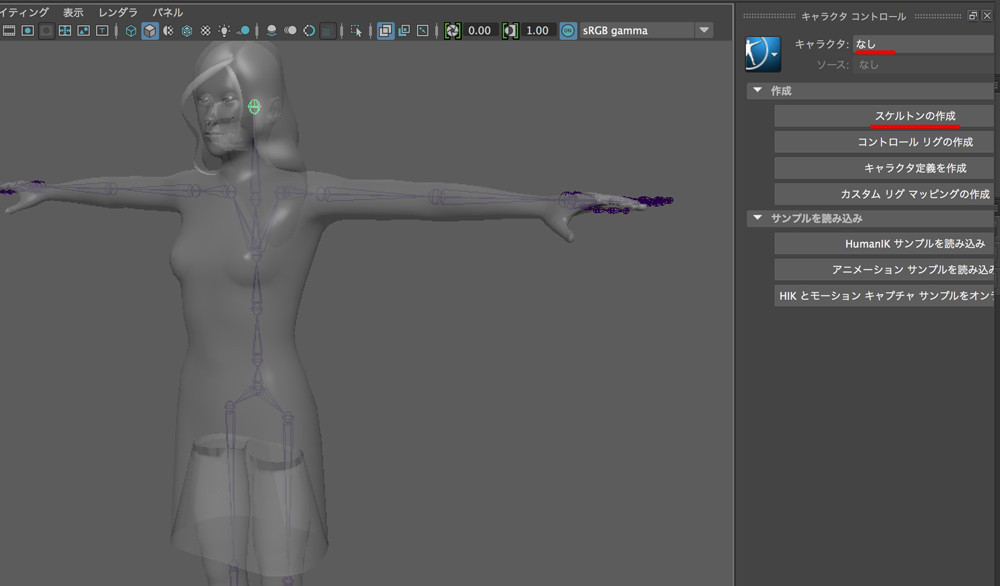
- このままでは骨が見えませんので,シェーディング>X線表示を選択します.これによりシェーディング状態のままでもスケルトンの位置を把握しやすくなります
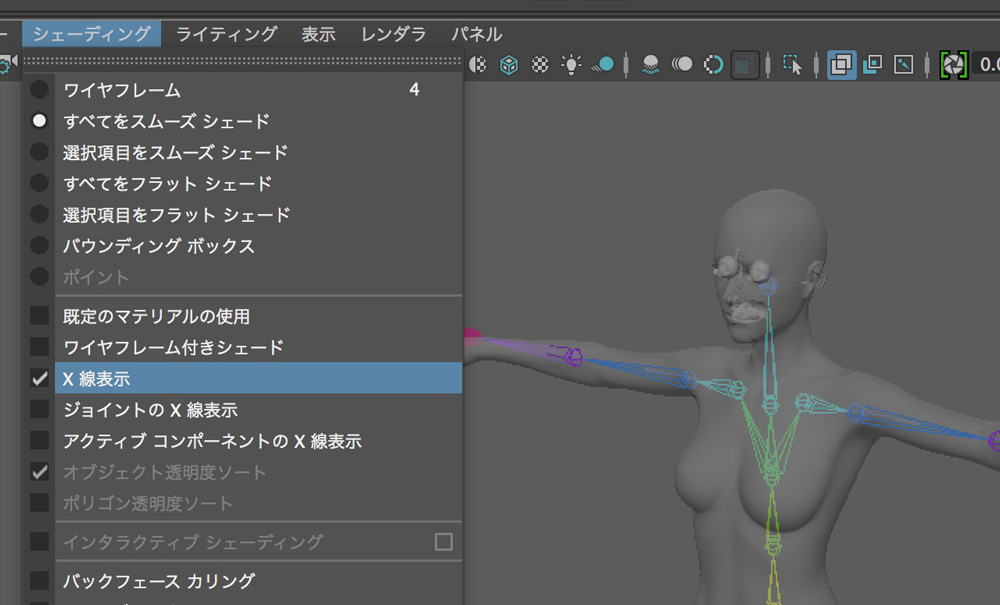
- ヒエラルキーに作成されたCharactor1 _Referenceを選択し,全体を体の中心に移動させます
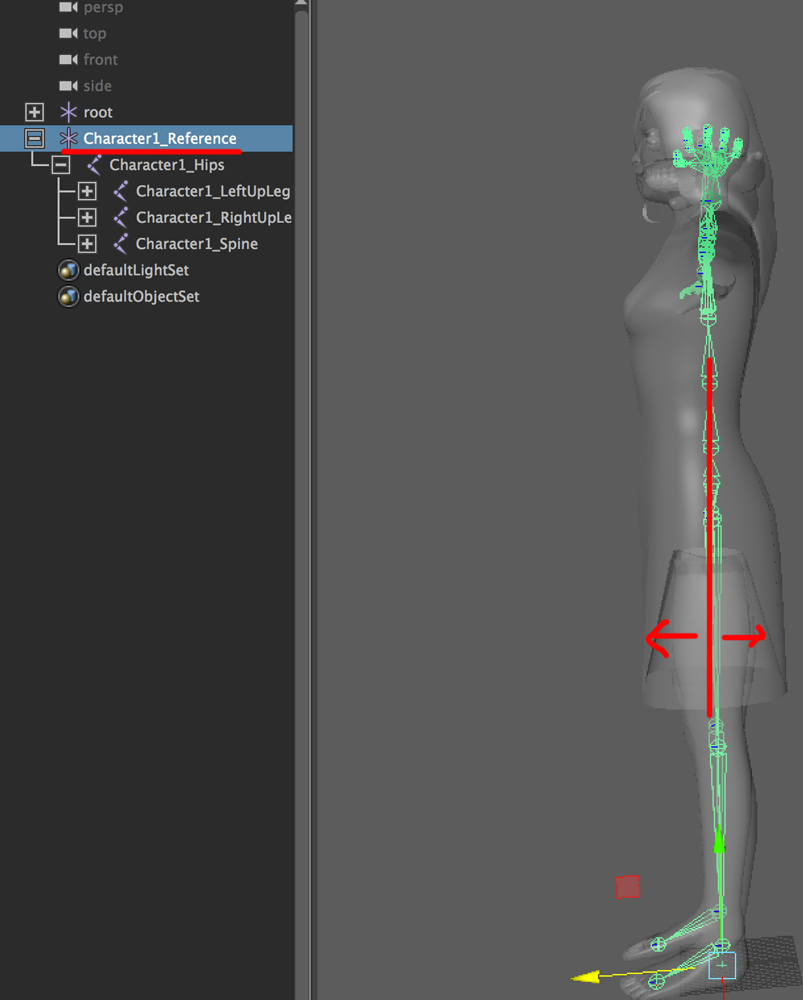
- つぎに背骨や首の位置を修正します
- それが終わったら次に左側の脚,腕,指を調整します.膝の部分は少し前にでるように調整
- 調整後,キャラクタコントロールのウィンドウへ移動し,プルダウンメニュー>編集>スケルトン>左>右へのミラーを選択.左の骨の位置が右側にもコピーされる
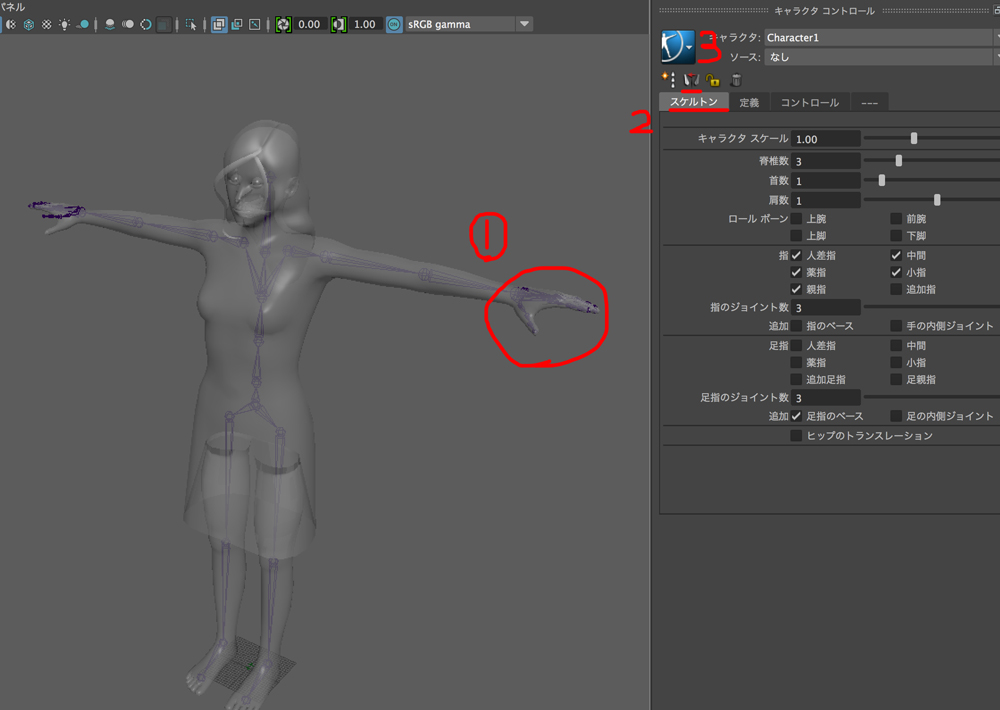
(つぎへ)